
¡Ay, los escáneres portátiles! Hermosos tiempos aquellos. Hermosos por nuestra juventud, porque por los escáneres portátiles más que hermosos eran infernales. Bellos infiernos en todo caso: los dispositivos eran toscos, grandes y –para colmo– requerían de un pulso absoluto para funcionar. Ciertamente infernales, sin duda.
La solución a la necesidad del lector, como tantas otras cosas incluido el pedido del delivery o el pago de la cooperadora de la escuela de nuestro niño, viene de la mano de una aplicación para teléfonos inteligentes. En rigor de verdad las aplicaciones disponibles para completar esta tarea son varias, y –como dijéramos hace apenas algunas ediciones– una de las más usadas es CamScanner (www.camscanner.com).

Los últimos escáneres portátiles son mejores que los anteriores, pero su costo es muy elevado y apuntan a una capa muy puntual de usuarios profesionales.
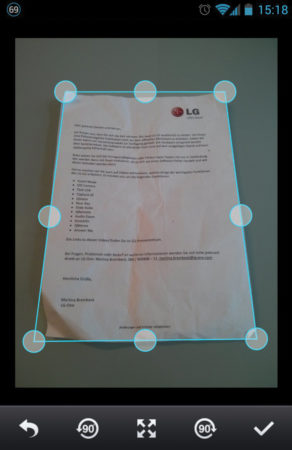
CamScanner tiene incluso la capacidad de orientar correctamente el documento en el caso de que la imagen no haya sido sacada correctamente.
Dropbox al rescate
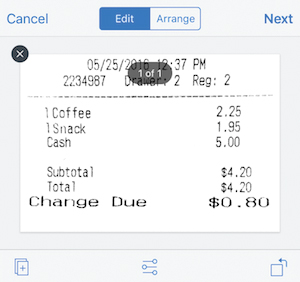
Para escanear varias páginas deberemos presionar el ícono de la doble página. Luego, podremos ajustar el orden con [Organizar] (“Arrange” en la imagen).
Otra opción que se sumó hace muy poco al mercado es el escáner de documentos de Dropbox (www.dropbox.com). El sistema funciona muy bien siempre que enfoquemos correctamente la imagen y saquemos la foto desde arriba y no desde los costados, y en tanto funciona desde Dropbox, permite en un solo paso escanear, compartir, respaldar y archivar la imagen y el documento.
Para usar el escáner de documentos deberemos hacer clic en [+] y seleccionar del menú desplegable la opción [Escanear documento]. Al momento de tomar la imagen debemos hacerlo de la manera más supina posible; también podremos usar imágenes ya existentes. No es recomendable que el documento a escanear esté arrugado o que haya puntos de luz brillantes en ciertas partes del papel. Es importante seleccionar de la imagen solo la porción que necesitamos escanear, por lo que si la foto es grande o el cuadro incluye otros elementos, deberemos hacer clic en [Editar] y mover los límites azules de modo que solo incluyan el material escaneable. Una vez que terminemos la edición, haremos clic en [Siguiente], y en [Configuración] asignaremos una ubicación, un formato y un nombre para el documento escaneado.














Office Lens, de Microsoft para android es una muy buena opción para esas tareas.